
Хоча мережа VPN не потрібна всім, вона може бутинайважливіший інструмент для безпеки в Інтернеті - особливо якщо ви багато використовуєте загальнодоступний Wi-Fi. Існує безліч рішень одним клацанням миші, які дозволяють легко натиснути тумблер і активувати VPN, але для найбільш надійних параметрів ручне налаштування є ключовим. Ось як це зробити в ОС Chrome.
Використовуйте додаток для Android (найпростіше рішення)
Якщо ваш Chromebook має доступ до програм Android іпрацює ОС Chrome версії 64 або новішої, хороша новина: додатки Android VPN тепер працюють на загальносистемному рівні. Оскільки програми Android є контейнерними, програми VPN раніше впливали лише на інші програми Android, залишаючи решту системи Chrome OS широко відкритою.
Завдяки ходу, який дозволяє додаткам Android VPNдо теперішнього часу працювати з усією системою, це, безумовно, найпростіший спосіб використання VPN на Chromebook, оскільки більшість програм для Android - це прості рішення в один клік. Якщо ваш Chromebook не має доступу до програм Android, перейдіть до наступного розділу, щоб отримати наступний найкращий варіант.
Тут, у How-To Geek, у нас є кілька улюблених VPNпослуги. Найпростіші варіанти пропонують самостійні рішення, такі як SurfEasy та його швидкий і простий додаток для Android. Після того, як ви встановите SurfEasy з Play Store, продовжуйте і запускайте його. Вам потрібно буде пройти звичайні налаштування, дозволяючи дозволи та інше. Після цього просто ввійдіть, якщо ви вже маєте обліковий запис, або створіть його, якщо його немає.
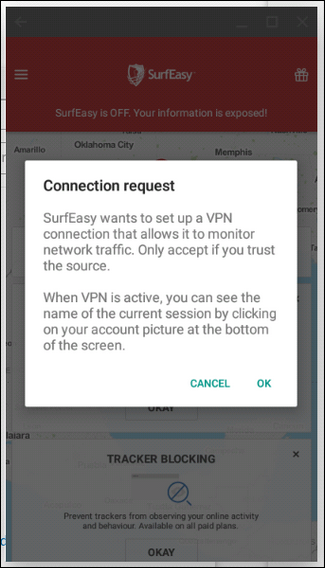
Додаток має вмикатись автоматично, забезпечуючи з’єднання з легкістю.

Сам додаток буде синім, що означає, що він підключений, але ви також побачите маленьку клавішу поруч із піктограмою Wi-Fi у системній області Chrome OS.
Коли ви закінчуєте використовувати VPN і хочете розірвати з’єднання, просто відкрийте меню SurfEasy і натисніть перемикач у верхній частині. (Surf) Легкий горох.

Використовуйте розширення Chrome, яке постачальник послуг VPN надає в один клік
ПОВ'ЯЗАНІ: Як вибрати найкращу службу VPN для своїх потреб
Якщо ваш улюблений постачальник VPN пропонує розширення Chrome (як це робить SurfEasy), ви можете використовувати це теж. Просто встановіть його, натисніть перемикач і бам, готово.

Це буквально все.
Однак не всі VPN підтримують ChromeОС безпосередньо (частіше вони мають спеціальні програми для Windows або Mac), тому, якщо у вас немає додатка Android або розширення Chrome, вам знадобиться VPN, який також дозволяє налаштувати вручну - у моєму випадку я використовую StrongVPN.
Підтримка вбудованої VPN в ОС Chrome за допомогою L2TP
У вас є кілька варіантів, коли справа стосується ручногоналаштування VPN. Загалом, ми рекомендуємо використовувати сервери OpenVPN, коли це можливо - вони, як правило, набагато безпечніші, ніж будь-що там. Найбільша проблема OpenVPN полягає в тому, що в ОС Chrome, як і Android, вона не підтримується. Після довгих досліджень та багатьох спроб підключитися до OpenVPN на Chromebook я просто не зміг змусити його працювати. Як результат, ми не можемо порекомендувати спробувати - на жаль, це набагато складніше, ніж мало б бути.
Ерго, якщо ви плануєте вручну інтегрувати VPNУ налаштуваннях ОС Chrome вам доведеться вибрати щось, що використовує сервери L2TP, які, як правило, менш захищені через використання загальнодоступних ключів. Але якщо це ваш єдиний варіант, це ваш єдиний варіант.
Щоб налаштувати L2TP VPN вручну в ОС Chrome, вам потрібнопотрібно отримати всі дані від вашої служби VPN. З StrongVPN це все можна знайти в зоні клієнтів. Є гарний столик, який робить його дурним і простим для синтаксичного аналізу. Дотично, я рекомендую відкрити це на своєму телефоні чи деінде - коли ви відкриєте діалогове вікно VPN в ОС Chrome, ви не зможете відійти від нього.
Маючи на руках відповідну інформацію, клацніть системну панель у нижньому правому куті, а потім піктограму шестірні, щоб відкрити Налаштування.
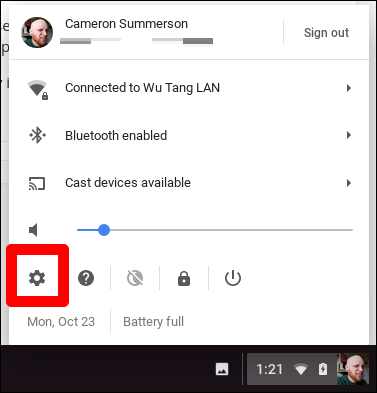
У меню "Налаштування" натисніть "Додати підключення" в розділі "Мережа", а потім виберіть "Додати OPenVPN / L2TP".
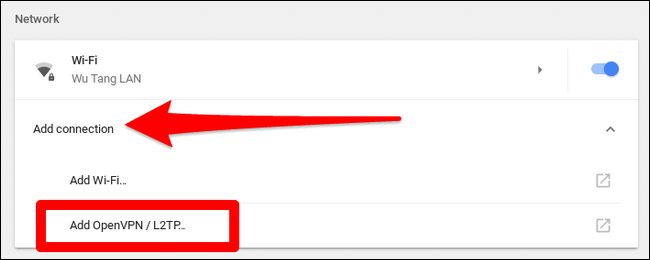
Має з’явитися спливаюче вікно - це те, де вам потрібноусі ці дані від вашої VPN. Далі введіть свою інформацію, обов’язково вибравши відповідний протокол. Я використовую L2TP із попередньо спільним ключем тут, тому вам потрібно буде змінити цей параметр, якщо ви використовуєте сертифікат користувача.

ПРИМІТКА: Перебуваючи там є опція OpenVPN, перелічена тут, більшість служб не надають облікові дані, необхідні для підключення до неї, а файл .ovpn, який не підтримується в ОС Chrome.
Після того, як ви все правильно ввели, йдітьвперед і поставте прапорець біля пункту «Зберегти особу та пароль» внизу, щоб вам не потрібно було вводити його повторно кожного разу, коли вам потрібно підключитися. Після цього просто натисніть кнопку Підключити.

Через кілька секунд його слід підключити,припускаючи, що ви правильно ввели всю інформацію. Ви дізнаєтесь, коли все запрацює, бо поруч із піктограмою Wi-Fi у треї є маленький значок клавіші. Крім того, меню матиме нову опцію для VPN і показуватиме, що вона підключена.
З цього моменту в будь-який час, коли ви хочете підключитися до своєї VPN, просто клацніть лоток, клацніть на запис VPN, а потім виберіть свою VPN. Він з’єднається за лічені секунди, і ви готові до прокатки. Насолоджуйтесь










